pcsx2设置方法步骤:
1、安装的时候注意安装路径不要有中文,全英文或者数字即可;
2、点击提示导入时,点击覆盖,设置出自己的freestyle;
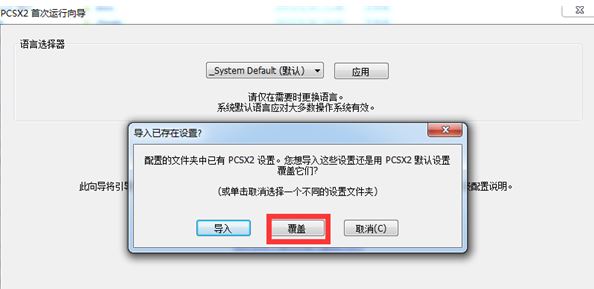
3、GS选项:一般我们选择的是硬解.AVX2>AVX>SSSE4>SSE3,网友反映:那个时候AVX指令集刚刚出来.SSE4比SSSE3快了3~8帧,AVX比SSE4快12~20帧,可以说进步巨大;
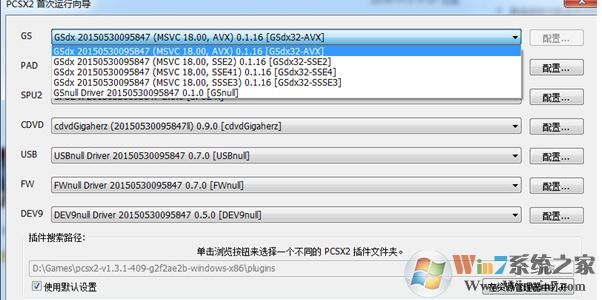
4、选择一下BIOS:一般不用管,如果是老司机的话在PCSX2模拟器安装目录下,新建个BIOS文件夹,把下载的BIOS放入文件夹中即可!
5、安装完成后,点击进入模拟器的配置;

6、设置左侧的【速度Hack】:–勾选MTVU多线程,建议I5以上配置点击,下面的预置点到最大6级,这样会提高PS2游戏的运行速度.如果有画面问题,可以降低到2级试试;
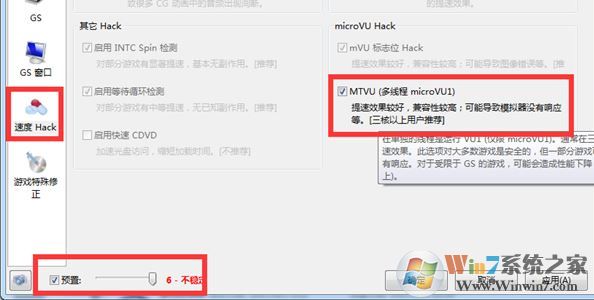
7、在菜单栏点击【配置】--【视频】--【插件设置】;
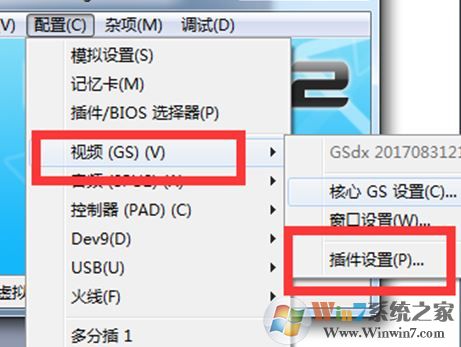
插件设置中英文对照表:
Adapter,适配器,让你选择你的显卡,台式机一般就一个,笔记本双显卡的话,选择独显,就是前面带NVIDIA或者AMD的
Renderer,渲染器,最好选择DX11 hardware.让你选择模拟渲染器,其实是选择模拟方式,DX9,DX10或DX11什么的,DX9对性能要求低一些,但是没有光影效果,DX10/11较高;
Interlacing,直译是隔行扫描,auto即可;
Texturefiltering,纹理过滤 默认的Bilinear(PS2)即可
Allow8-bit textures,允许8位纹理,关闭即可
largeframebuffer,帧缓冲区,开启或关闭随便搞
internalresolution,分辨率.可以使用这个来提高倍数,当然,倍数越高越吃硬件,大家可以一个一个实验看自己的电脑能承受到哪个地步。楼主的显卡只带的动4x Native,实际上开启2x Native画面已经足够清晰.这个最影响画质,一定开启到2X以上
mipmapping:Mip映射.选择off,basic(fast)即可,选择full会非常卡顿.其核心特征是当物体的景深方向位置发生变化时,Mip映射根据不同的远近来贴上不同大小的材质贴图,比如近处贴512x512的大材质,而在远端物体贴上较小的贴图。这样不仅可以产生更好的视觉效果,同时也节约了系统资源。
CRChack level 重影绿屏等问题修正。
shaderconfiguration 着色器配置,里面可以开启FXAA 抗锯齿效果
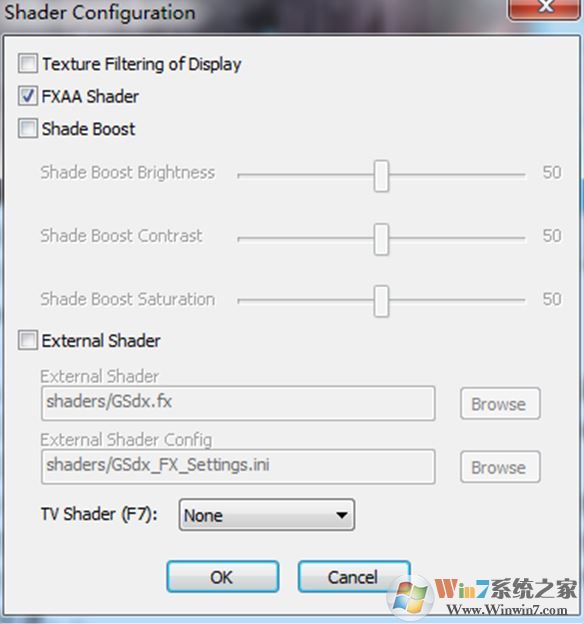
Enable HWHacks,启用硬件补丁,勾选之后,详情需点击右边的Configure
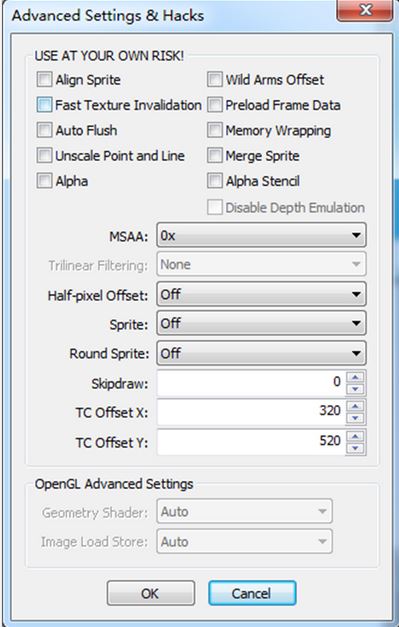
Alignsprite: 垂直线条修复,例如皇牌空战,铁拳,刀魂等游戏
WildArms Offset: 荒野兵器修正
fasttexture invalidation: 修复纹理失效
preloadframe data: 预加载框架数据
autoflush 自动刷新
Alphacorrection (FBA):(仅用于 DX9 模式)保持这个选项开启,因为它修复一些 DX9 模式具有的混合问题。但是可能造成一些其他问题。
MSAA,MultisampleAnti-Aliasing,多采样抗锯齿,开启这个选项需要慎重,如果显卡价格低于2000还是不要开启的好。显卡太便宜的,千万别开,会很卡
接下来是:Software Mode Setting
Extra renderingthreads,额外渲染线程,这个无所谓,和自己CPU线程数相同就行。
以上便是winwin7小编给大家分享的关于ocsx2模拟器的详细设置方法!
分享到:

